苹果13手机微信怎么设置密码锁屏 苹果13微信密码锁设置教程
日期: 来源:冰糖安卓网
苹果13手机是一款功能强大的智能手机,而微信则是人们生活中不可或缺的社交工具,在日常使用中我们常常需要保护手机和微信的隐私安全,以防止他人未经许可地访问我们的个人信息。设置密码锁屏成为了一项重要的任务。苹果13手机微信如何设置密码锁屏呢?本文将为大家介绍苹果13微信密码锁的设置教程,让我们一起来了解吧!
苹果13微信密码锁设置教程
具体方法:
1.点击屏幕使用时间
进入苹果手机设置功能,点击“屏幕使用时间”功能。
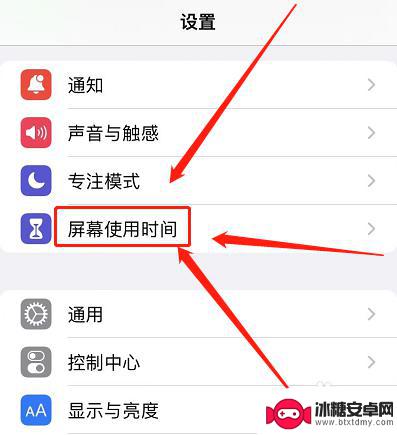
2.点击为屏幕使用时间设置密码
选择点击“为屏幕使用时间设置密码”功能。
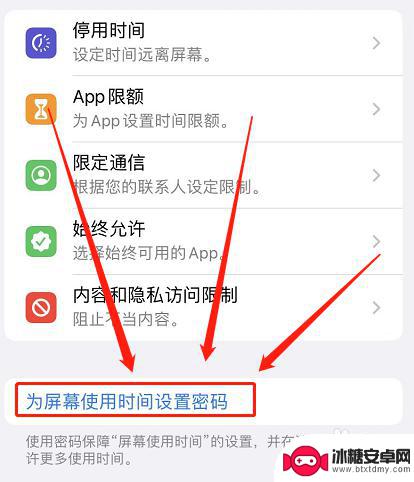
3.点击输入密码
选择点击输入“密码”功能。

4.选择App限额功能
点击选择“APP 限额”功能。
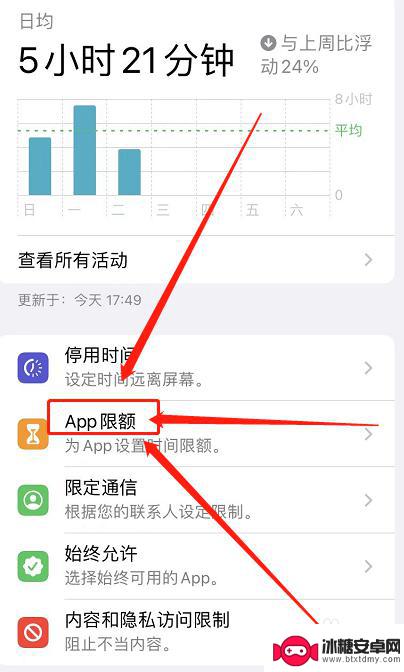
5.点击选择微信功能
在社交界面,选择“微信”功能。
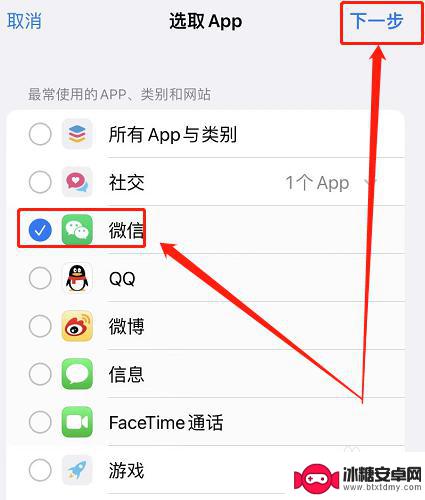
6.设置限额时间点击添加
点击输入限额时间后,点击“添加”功能。
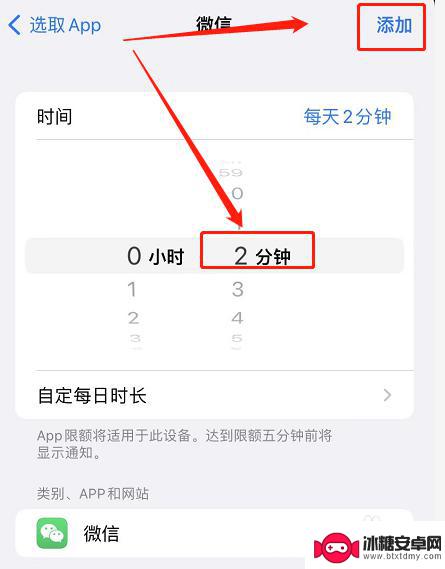
以上就是苹果13手机微信设置密码锁屏的全部内容,如果您遇到这种情况,可以按照以上方法解决,希望这些方法对您有所帮助。












